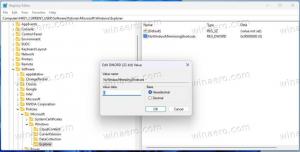Creați spațiu de stocare pentru pool-ul de stocare în Windows 10
Spațiile de stocare vă ajută să vă protejați datele împotriva defecțiunilor unităților și să extindă stocarea în timp pe măsură ce adăugați unități la computer. Puteți utiliza Spații de stocare pentru a grupa două sau mai multe unități într-un pool de stocare și apoi utilizați capacitatea din acel pool pentru a crea unități virtuale numite spatii de depozitare. Iată cum să creați un nou spațiu de stocare pentru pool-ul de stocare existent.
Publicitate
Spațiile de stocare stochează de obicei două copii ale datelor dvs., astfel încât, dacă una dintre unități se defectează, aveți în continuare o copie intactă a datelor. De asemenea, dacă aveți o capacitate scăzută, puteți adăuga mai multe unități la pool-ul de stocare.
Puteți crea următoarele spații de stocare în Windows 10:
- Spații simple sunt concepute pentru o performanță sporită, dar nu vă protejați fișierele de defecțiunile unității. Acestea sunt cele mai bune pentru date temporare (cum ar fi fișierele de redare video), fișierele răzuitoare ale editorului de imagini și fișierele obiect compilator intermediar. Spațiile simple necesită cel puțin două unități pentru a fi utile.
- Spații în oglindă sunt concepute pentru o performanță sporită și pentru a vă proteja fișierele împotriva defecțiunilor unității prin păstrarea mai multor copii. Spațiile în oglindă cu două direcții fac două copii ale fișierelor și pot tolera o eroare a unei unități, în timp ce spațiile în oglindă cu trei căi pot tolera două defecțiuni ale unității. Spațiile în oglindă sunt bune pentru stocarea unei game largi de date, de la o partajare de fișiere de uz general până la o bibliotecă VHD. Când un spațiu în oglindă este formatat cu Resilient File System (ReFS), Windows vă va menține automat integritatea datelor, ceea ce face fișierele dvs. și mai rezistente la defecțiunile unității. Spațiile cu oglindă cu două direcții necesită cel puțin două unități, iar spațiile cu oglindă cu trei sensuri necesită cel puțin cinci.
- Spații de paritate sunt concepute pentru eficiența stocării și vă protejează fișierele împotriva defecțiunilor unității prin păstrarea mai multor copii. Spațiile de paritate sunt cele mai bune pentru datele de arhivare și media streaming, cum ar fi muzica și videoclipurile. Acest aspect de stocare necesită cel puțin trei unități pentru a vă proteja de o singură defecțiune și cel puțin șapte unități pentru a vă proteja de două defecțiuni.
Pentru a crea un spațiu de stocare pentru un pool de stocare în Windows 10, urmează următoarele instrucțiuni.
- Deschide Aplicația Setări.

- Mergi la Sistem -> Depozitare.
- În dreapta, faceți clic pe link Gestionați spațiile de stocare.

- În dialogul următor, faceți clic pe butonul Schimbă setările și confirmați promptul UAC.

- Acum, faceți clic pe link Creați un spațiu de depozitare sub piscina de stocare dorită. Vedeți captura de ecran.

- Pe pagina următoare, specificați litera unității, dimensiunea, numele și sistemul de fișiere.
- Sub Tip de rezistență, selectați Simplu, Oglindă în două direcții, Oglindă în trei direcții sau Paritate în funcție de ceea ce doriți.

- Faceți clic pe butonul Creați spațiu de stocare si ai terminat.

Asta e.
Articole similare:
- Creați o comandă rapidă pentru spații de stocare în Windows 10
- Creați un pool nou în spațiile de stocare în Windows 10